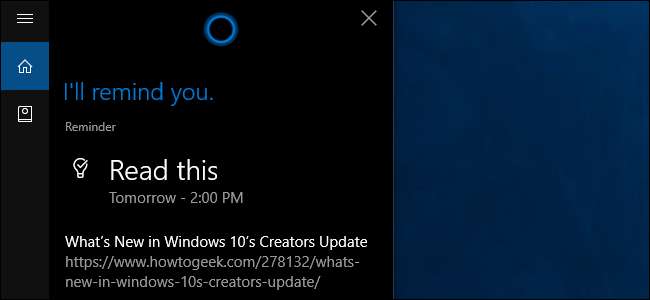
רוצה להניח דף אינטרנט בצד ולחזור אליו בעתיד? אם אתה משתמש ב- Microsoft Edge ב- עדכון היוצרים של Windows 10 , אינך צריך להשאיר את הכרטיסייה פתוחה או להוסיף אותה לסימניות ולזכור לחזור. אתה יכול לומר קורטנה להזכיר לך על הכתובת בעתיד ולשכוח ממנה.
זה שימושי לכל דבר שרגיש בזמן - למשל, אולי אתה צריך לחזור לרכוש כרטיס או פריט אחר כשהוא יוצא למכירה. או, אולי אתה רק רוצה לקרוא מאמר ארוך מחר.
קָשׁוּר: 15 דברים שאתה יכול לעשות עם Cortana ב- Windows 10
תכונה זו הייתה במקור אפשרות "נודניק" שראית בעת לחיצה ימנית על כרטיסייה ב- Edge בתחילת עדכון היוצרים. עכשיו זה כרוך רק בשיתוף דף אינטרנט עם Cortana.
כדי להתחיל, פתח דף אינטרנט שברצונך להציג בהמשך ב- Edge. לחץ על כפתור "שתף" בסרגל הכלים של Edge.
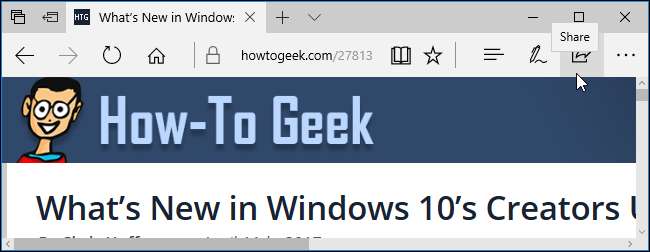
לחץ על סמל "תזכורות Cortana" כדי לשתף את דף האינטרנט הנוכחי עם Cortana.
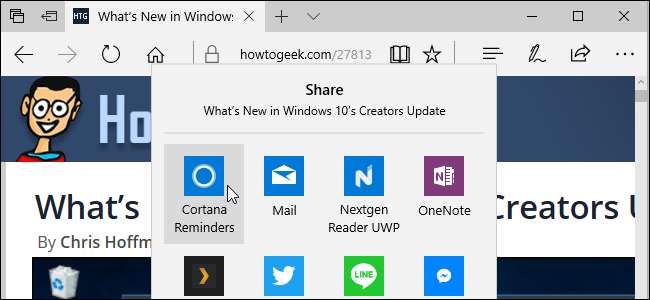
Cortana יופיע עם כתובת האתר שציינת מצורפת לתזכורת. תן שם לתזכורת כל מה שתרצה וציין תאריך ושעה בה הם אמורים להופיע.

לאחר יצירת התזכורת, תוכלו לסגור את הכרטיסייה ולשכוח ממנה. כשתגיע השעה שציינת, תראה תזכורת של Cortana צצה במערכת שלך. לחץ על כפתור "פתח קישור" בתזכורת כדי לפתוח מחדש את דף האינטרנט ב- Edge או מה שהוא דפדפן האינטרנט המוגדר כברירת מחדל שלך.
קָשׁוּר: כיצד לסנכרן תזכורות של Cortana ממחשב Windows 10 ל- iPhone או טלפון אנדרואיד
אם אתה רוצה לראות תזכורות אלה כשאתה רחוק מהמחשב שלך, תוכל התקן את אפליקציית Cortana בסמארטפון שלך —כן, זה עובד בטלפונים אנדרואיד ואייפונים. לאחר מכן תקבל גם את כל תזכורות Cortana בטלפון שלך.

כדי לנהל תזכורות אלה, לחץ על סמל Cortana בשורת המשימות שלך, לחץ על סמל המחברת בצד שמאל של חלונית Cortana ובחר "תזכורות". תראה רשימת תזכורות שהוספת. אתה יכול ללחוץ על תזכורת כדי לשנות שם, לתזמן מחדש או למחוק אותה.

תכונה זו אכן מחייבת את Microsoft Edge כרגע. אם תנסה ליצור תזכורת מממשק Cortana הרגיל בשורת המשימות, לא תהיה לך אפשרות לצרף כתובת אתר. עם זאת, לאחר יצירת התזכורת, לחיצה על כפתור "פתח קישור" בקורטנה תפתח את הדף בדפדפן האינטרנט המוגדר כברירת מחדל שלך, גם אם מדובר ב- Google Chrome או ב- Mozilla Firefox.







